Darbplūsmas pievienošana vai palaišana no Microsoft Teams ziņojumapmaiņas apgabala
Daudzas darbplūsmas var palaist Teams ziņojumapmaiņas apgabalā. Daži ļauj izveidot un jaunā ziņojumā ievietot bagātinātu saturu. Citas darbības, piemēram, ļauj ieplānot ziņojuma sūtšanu vēlāk. Tās visas ir kopīgas, tās ļauj pielāgot ziņojumapmaiņas pieredzi, lai būtu vairāk noderīga jums un jūsu grupai.
Vai vēlaties darbplūsmās jaunums? Sāciet darbu ar šo pārskatu.
Atvērt darbplūsmas
1. Dodieties uz lodziņu, kur rakstāt jaunu ziņojumu programmā Teams.
2. Atlasiet Darbības un programmas 
3. Programmas 
Darbplūsmas pievienošana
Veiciet šīs darbības, lai pievienotu savu pirmo darbplūsmu vai jebkurā laikā pievienotu papildu darbplūsmas.
1. Ziņojumapmaiņas apgabalā atveriet darbplūsmas (skatiet iepriekš sniegtos norādījumus).
2. Atlasiet Izveidot jaunu darbību.
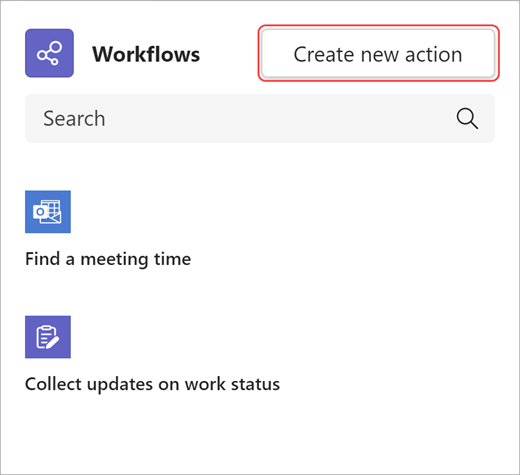
3. Atlasiet darbplūsmu, kuru vēlaties pievienot.
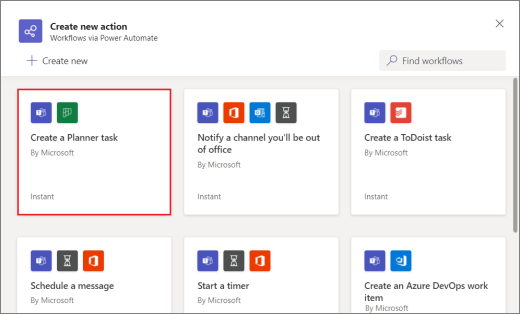
4. Izpildiet visas parādītās uzvednes.
Kad būsiet pabeidzis, tiks parādīts apstiprinājuma dialoglodziņš ar opciju darbplūsmas palaišanai tūlīt. Vai arī varat aizvērt dialoglodziņu un to palaist no ziņojumapmaiņas apgabala jebkurā laikā nākotnē.
Padoms.: Atlasiet + Izveidot jaunu, lai izveidotu pilnībā pielāgotu darbplūsmu. Jūs tiksit tieši savienots ar Power Automate, programmu, kas nodrošina darbplūsmu darbību programmā Teams.
Darbplūsmas palaišana
1. Atveriet darbplūsmas nosadaļām Darbības 
2. Atlasiet darbplūsmu, kuru vēlaties palaist.
3. Izpildiet visas parādītās uzvednes.
Darbplūsmu pārvaldība
Saiti uz Pārvaldīt darbplūsmas atradīsit vairākās vietās visā pieredzē: ekrānā Darbplūsmas pievienošana, dialogā, kas apstiprina sekmīgi pievienotu darbplūsmu, un no lietojumprogrammām >darbplūsmas. Ja kādreiz nepieciešams rediģēt detalizētu informāciju par darbplūsmu vai to izdzēst pavisam, apmeklējiet lapu Darbplūsmu pārvaldība.










